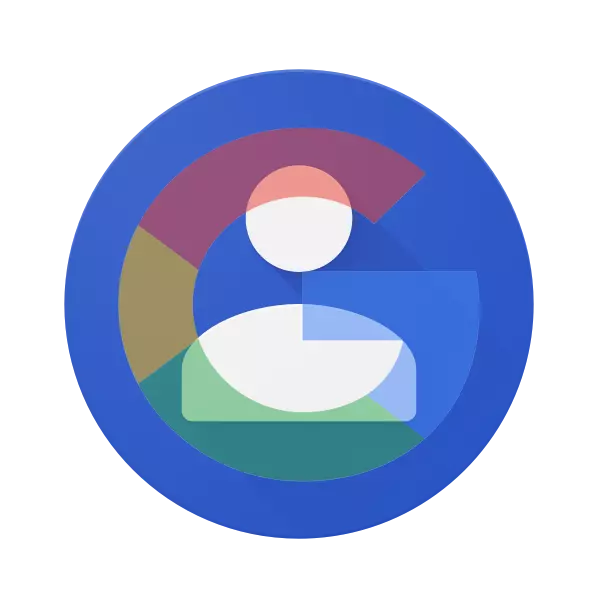
Yaqinda hamma SIM kartada yoki telefon xotirasida aloqalarni davom ettirdi va eng muhim ma'lumotlar daftarda tutqich bilan qayd etildi. Axborotni saqlashning barcha variantlari ishonchli deb hisoblab bo'lmaydi, chunki SIM kartalar va telefonlar abadiy emas. Bundan tashqari, endi bunday maqsad bilan foydalanishda hech qanday ehtiyoj yo'q, chunki barcha muhim ma'lumotlar, shu jumladan manzillar kitobining mazmuni ham bulutda saqlanishi mumkin. Optimal va kirish echim - Google hisobi.
Google hisobidagi kontaktlar
Kontaktlarni olib kirish zarurati bilan ko'pincha Android smartfonlari egalarining egalari duch keldi, balki ular nafaqat ular. Google hisobi asosiy ekanligini ko'rsatadigan ushbu qurilmalarda. Agar siz yangi qurilmani sotib olgan bo'lsangiz va manzillar kitobining tarkibini unga doimiy telefondan uzatishni xohlasangiz, ushbu maqola siz uchun. Oldinga qarab, siz nafaqat SIM kartadagi yozuvlarni, balki har qanday elektron pochtadan aloqada bo'lishingizni ta'kidlaymiz va bu quyida ham muhokama qilinadi.MUHIM: Agar eski mobil qurilmada telefon raqamlari xotirasida saqlansa, ular SIM kartaga o'tkazilishi kerak.
1-variant: Mobil qurilma
Shunday qilib, agar sizda saqlangan telefon raqamlari bo'lgan SIM karta bo'lsa, ularni Google hisobiga olib kiring, bu telefonning o'zi o'rnatilgan operatsion tizim vositalaridan foydalanishingiz mumkin.
Android
Smartfonlardagi vazifalarni smartfonlardagi vazifalarini "yaxshilik" korporatsiyasi tomonidan tegishli Android operatsion tizimi nazorati ostida boshlash mantiqan.
Izoh: Quyidagi ko'rsatma ta'riflangan va "Toza" Android 8.0 (OREO) misolida ko'rsatilgan. Ushbu operatsion tizimning boshqa versiyalarida, shuningdek, uchinchi tomon ishlab chiqaruvchilarning korporativ qobig'i bo'lgan qurilmalar, interfeysi va ba'zi moddalarning nomlari farq qilishi mumkin. Ammo mantiq va harakatlar ketma-ketligi quyidagilarga o'xshash bo'ladi.
- Smartfonning usta ekranida yoki o'z menyusida standart "Aloqalar" belgisi belgisini toping va uni oching.
- Yuqori chap burchakdagi uchta gorizontal chiziqlar bilan bog'laning yoki o'ng tomonda qoldiring.
- Onlayn menyuda, "Sozlamalar" bo'limiga o'ting.
- Biroz pastga siljiting, "Import" elementini toping va tanlang.
- Qalqib chiquvchi oynada SIM kartangizning ismiga teging (uyali aloqa operatorining nomi yoki uni kamaytirganda). Agar sizda ikkita karta bo'lsa, kerakli ma'lumotlarni o'z ichiga olganingizni tanlang.
- SIM karta xotirasida saqlanadigan kontaktlar ro'yxatini topasiz. Odatiy bo'lib, ularning barchasi belgilanadi. Agar siz ulardan faqat ba'zilarini import qilishni xohlasangiz yoki qo'shimcha ravishda istisno bo'lsa, shunchaki kerak bo'lmagan yozuvlarning o'ng tomoniga Shomilni olib tashlang.
- Kerakli aloqalarga e'tibor bering, yuqori o'ng burchakdagi "Import" tugmasini bosing.
- Tanlangan manzil kitobingizdagi tarkibni Google hisobiga SIM karta bilan nusxalash darhol amalga oshiriladi. "Kontaktlar" arizasining pastki qismida qancha ma'lumot nusxalanganligi to'g'risida xabar bo'ladi. Notifikatsiya panelining chap burchagida keltirilgan tekshiruv belgisi, shuningdek, import operatsiyasini muvaffaqiyatli yakunlashini ham bildiradi.

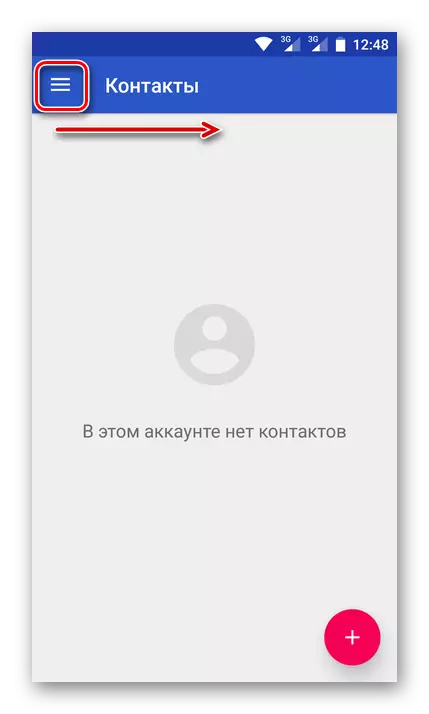
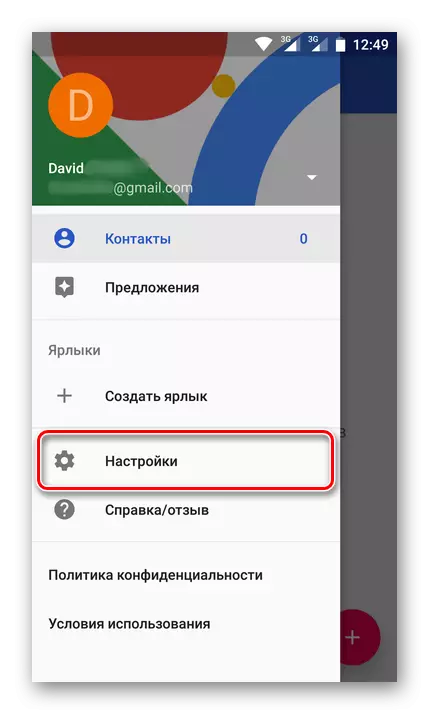

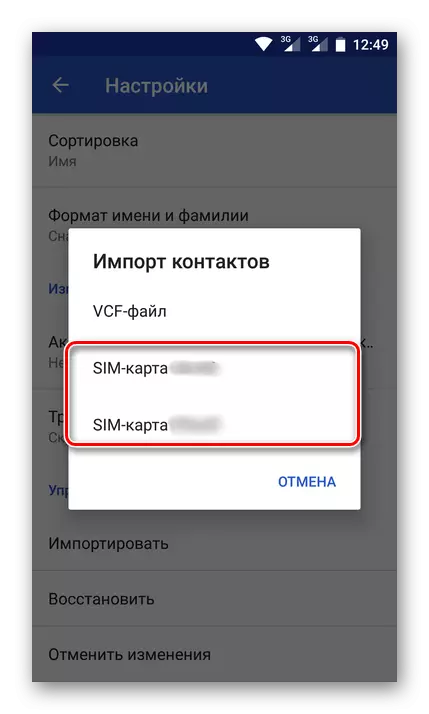
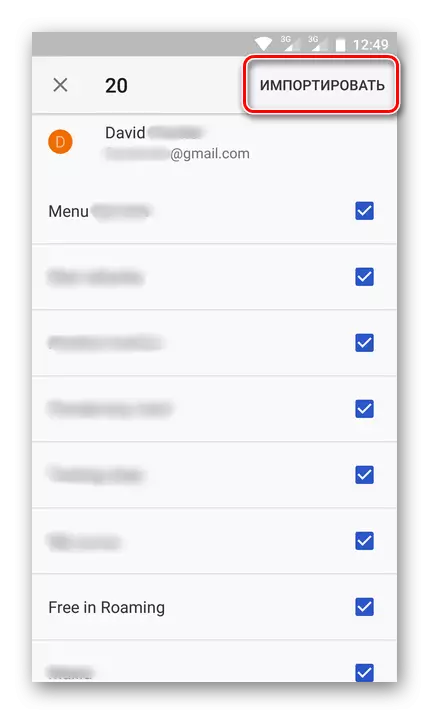

Endi bu ma'lumot sizning hisobingizda saqlanadi.

Siz ularga mutlaqo har qanday qurilma bilan kirishingiz mumkin, shunchaki hisob qaydnomangizni kiriting va undan gmail elektron pochta va parolni ko'rsating.
iOS.
Xuddi shu holatda, agar siz Apple operatsion tizimiga asoslangan mobil qurilmani ishlatsangiz, SIM kartadan manzillar kitobini to'ldirishni istagan tartib biroz boshqacha bo'ladi. Ilgari agar siz ilgari buni qilmasangiz, iPhone-da Google hisob qaydnomangizni qo'shishingiz kerak.
- "Sozlamalar" ni oching, "Hisob qaydnomalari" bo'limiga o'ting, "Google" ni tanlang.
- Google hisobingizdan avtorizatsiya ma'lumotlari (login / pochta va parol) kiriting.
- Google hisob qaydnomasi qo'shilgandan so'ng, qurilma sozlamalarida "Kontaktlar" bo'limiga o'ting.
- Pastki qismida joylashgan "SIM-Import kontaktlari SIM" ga teging.
- "Gmail" elementini tanlashingiz kerak bo'lgan ekranda kichik pop-up oynasi paydo bo'ladi, shundan so'ng SIM kartadagi telefon raqamlari avtomatik ravishda Google hisobingizda avtomatik ravishda saqlanadi.
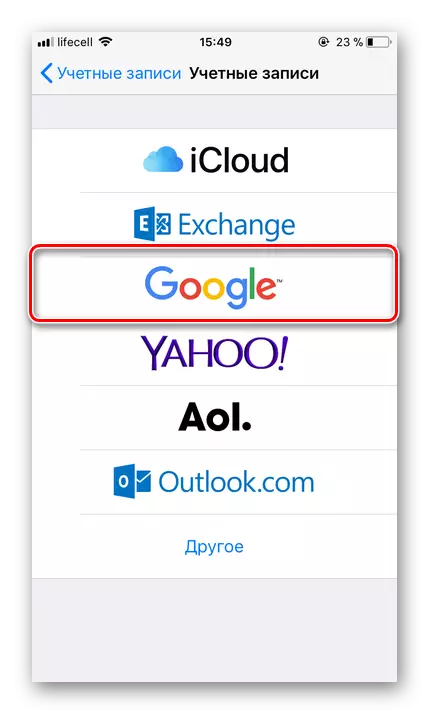


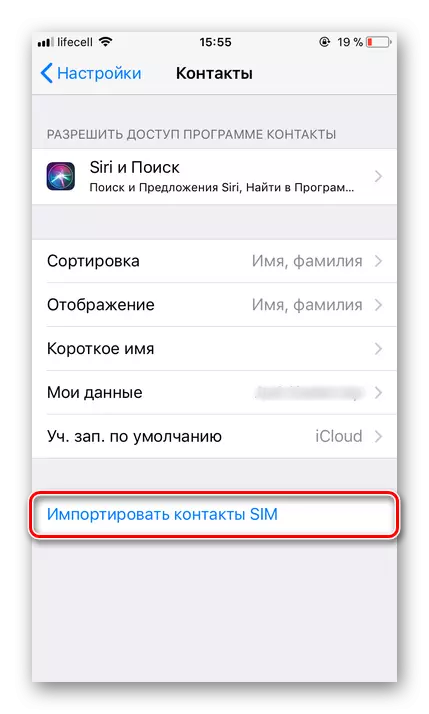
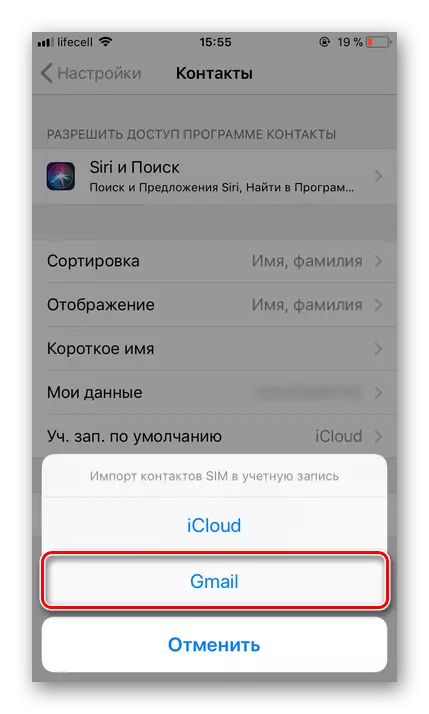
Siz Sims-dan Sims-dan Google hisobiga kontaktlarni qanchalik oson saqlashingiz mumkin. Hamma narsa juda tez, eng muhimi, bu muhim ma'lumotlarning abadiy xavfsizligini kafolatlaydi va ularga har qanday qurilmadan kirish imkoniyatini beradi.
2-variant: Elektron pochta
Siz Gul hisob qaydnomasi nafaqat SIM-karta manzillari kitobidagi telefon raqamlari va foydalanuvchi nomlari, balki elektron pochta aloqasi ham. Shunisi e'tiborga loyiqki, bu usul birdaniga bir nechta import imkoniyatlarini taqdim etadi. Ma'lumot manbalari deb nomlanganidek:
- Ommabop xorijiy pochta xizmatlari;
- 200 dan ortiq boshqa bir xabarlar;
- CSV yoki vcard fayli.
Bularning barchasi kompyuterda bajarilishi mumkin va oxirgi variant mobil qurilmalar tomonidan qo'llab-quvvatlanadi. Keling, hamma narsa haqida aytib beraylik.
Gmail-ga o'ting.
- Yuqorida ko'rsatilgan havolaga o'tish, siz o'zingizni Google-pochtangiz sahifasida topasiz. Gmail harfining yuqori chap burchagida bu erni bosing. Ochiladigan ro'yxatdan "Kontaktlar" ni tanlang.
- Keyingi sahifada asosiy menyuga o'ting. Buning uchun tugmachani chap chap burchakda joylashgan uchta gorizontal guruhlar shaklida bosing.
- Onlayn ravishda o'z tarkibini oshkor qilish uchun "Ko'proq" elementni bosing va "Import" -ni tanlang.
- Ekranda mumkin bo'lgan import parametrlarini tanlash uchun oyna paydo bo'ladi. Ularning har biri yuqorida aytib o'tilgan narsalarga bog'liq. Bunga misol sifatida, avval ikkinchi fikrni ko'rib chiqing, chunki avval bir xil printsipda birinchi ishlarni ko'rib chiqing.
- "Boshqa xizmatdan import" moddasini tanlaganingizdan so'ng, siz Google-da kontaktlarni nusxalashni istagan pochta qayd yozuvidan kirish va parolni kiritishingiz kerak. Keyin "Shartlarni qabul qilaman" tugmachasini bosing.
- Shundan so'ng, siz belgilangan pochta xizmatidan kontaktlarni olib kirish tartibi, siz aniq vaqt talab etiladi.
- Buni yakunlab, siz Google-ning kontakt sahifasiga yo'naltirasiz, u erda barcha qo'shilgan yozuvlarni ko'rasiz.
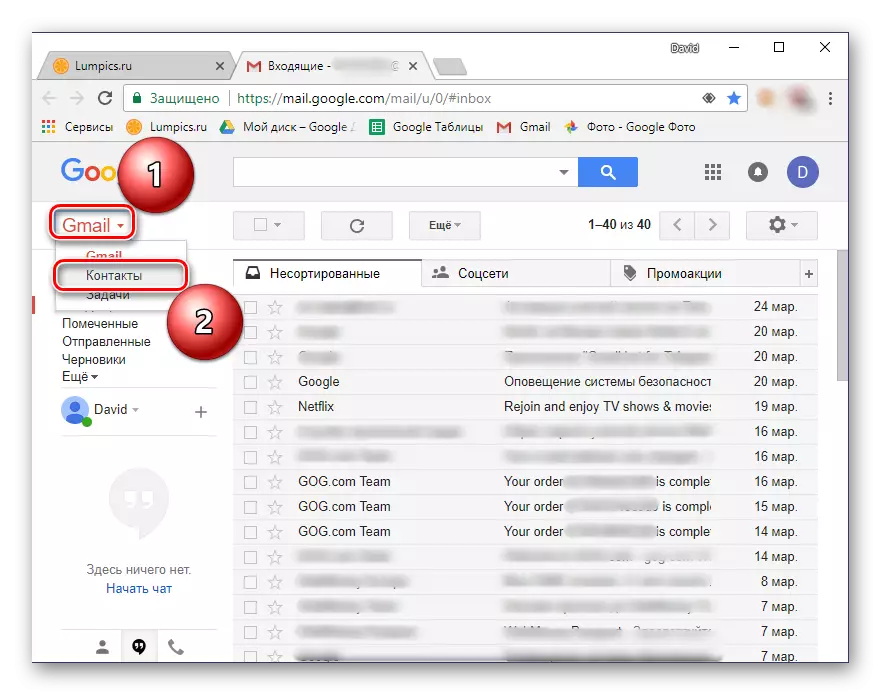


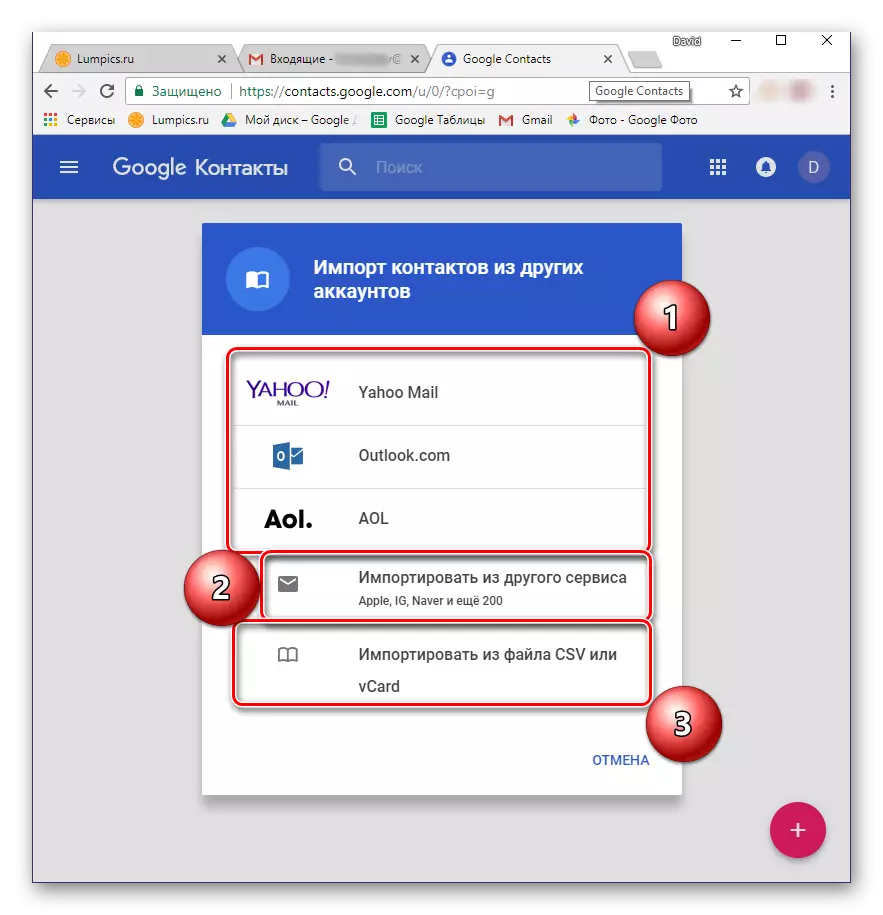
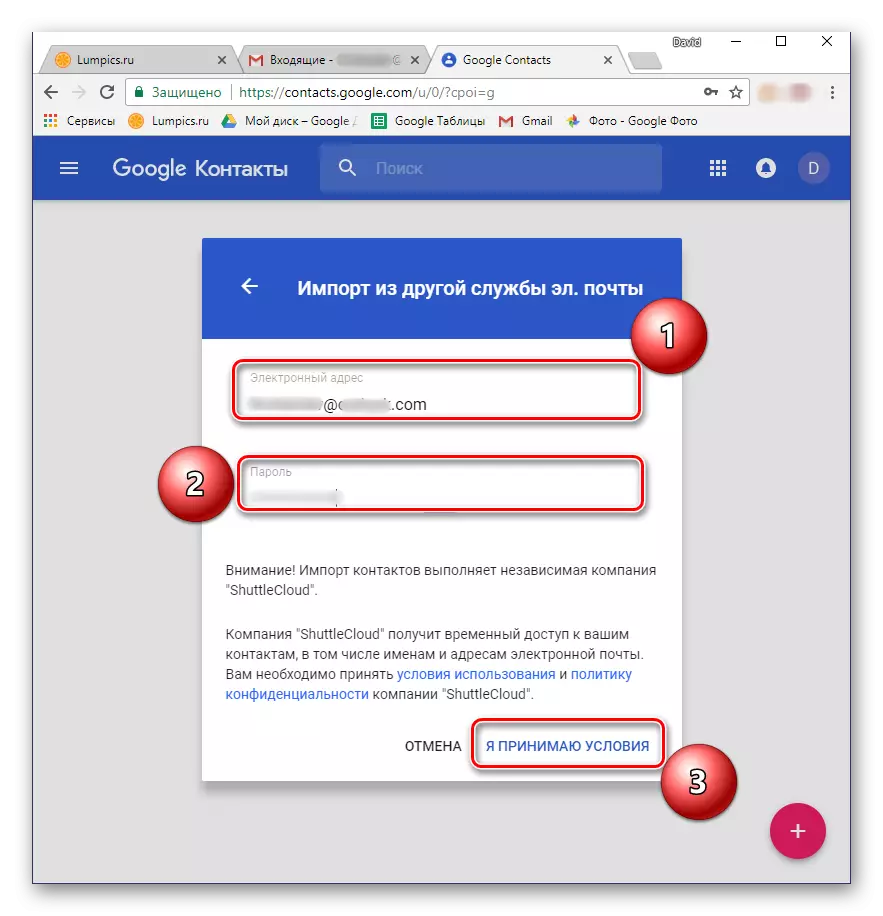
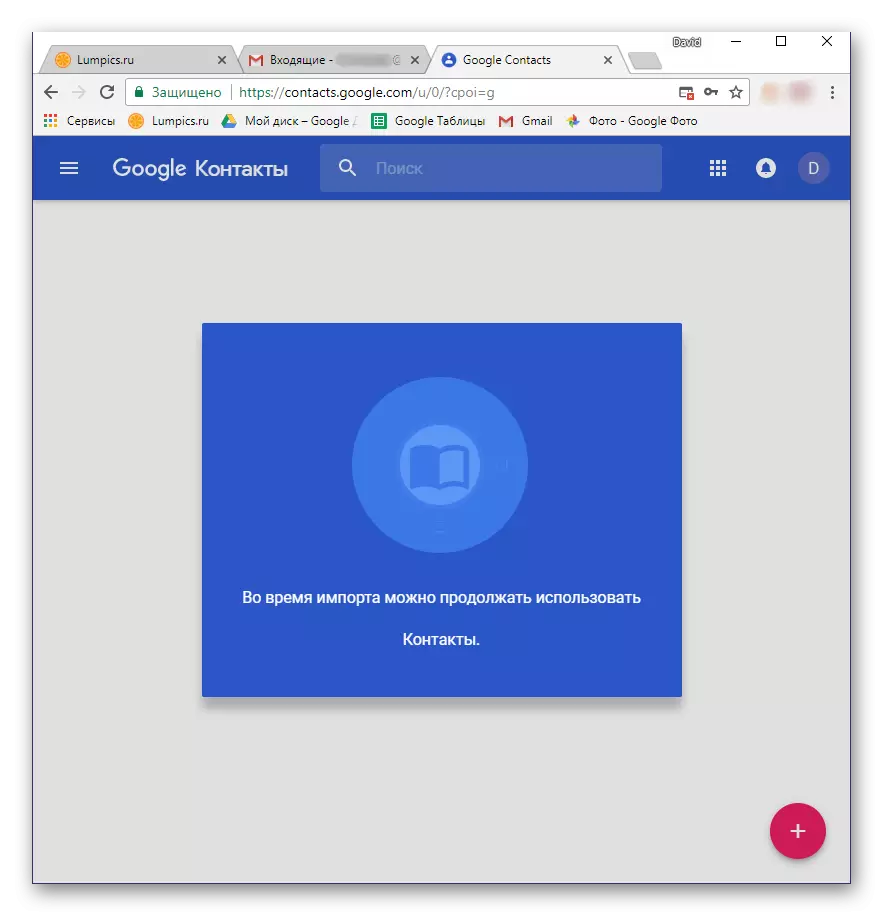
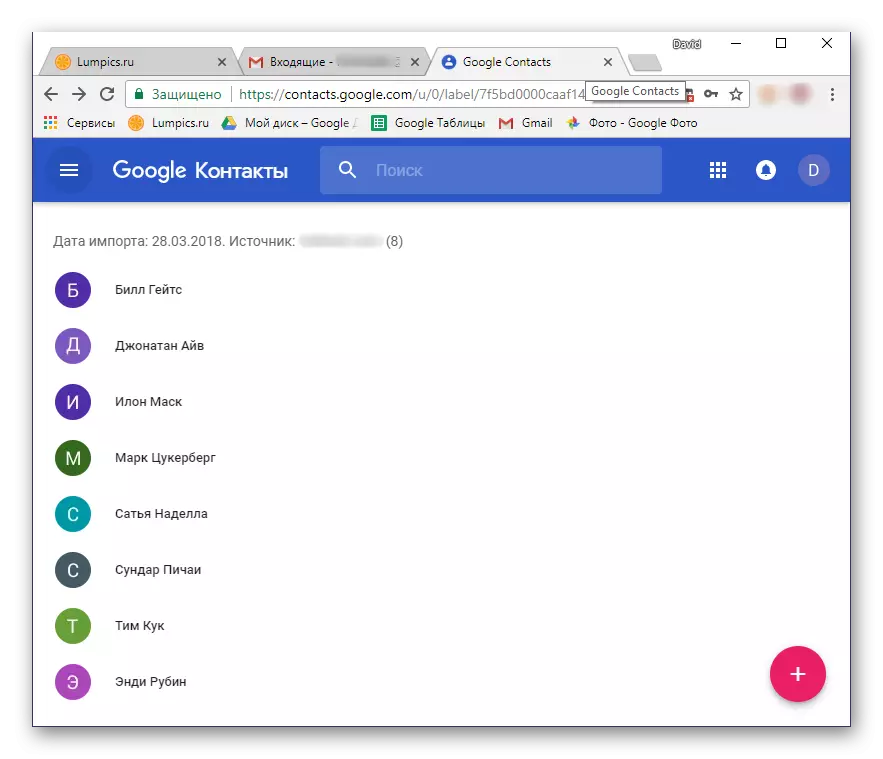
Endi Google-dagi CSV-dan yoki VCard faylidan kontaktlar olib borishni boshlang Siz boshlashingiz kerak bo'ladi. Har bir pochta xizmatida ushbu protsedurani bajarish algoritm bir oz farq qilishi mumkin, ammo umuman olganda, barcha bosqichlar juda o'xshash. Microsoft tomonidan tegishli bo'lgan Outlook pochtasi misolida harakatni bajarish uchun zarur bo'lganlarni ko'rib chiqing.
- Pochta qutingizga o'ting va u yerdagi "kontaktlar" bo'limini toping. Unga boring.
- "Menejment" bo'limini toping (mumkin bo'lgan variantlar: "Advanced", "hali ham" yoki ma'noga ega va uni ochish.
- "Eksport" bilan bog'lanish-ni tanlang.
- Agar kerak bo'lsa, qaysi kontaktlar eksport qilinishini hal qiling (barcha yoki tanlanadi), shuningdek bizning maqsadlarimiz uchun CSV-CSV chiqish fayllari bilan tekshiring.
- Saqlangan aloqa ma'lumotlari bo'lgan fayl kompyuteringizga yuklab olinadi. Endi siz yana Gmail pochtasiga qaytishingiz kerak.
- Oldingi ko'rsatmalardan 1-3-bosqichlarni takrorlang va mavjud variantlarning selektsiya oynasida, oxirgi elementni tanlang - "CSV yoki VCard faylidan import" ni tanlang. Sizdan Google kontaktlarining eski versiyasiga o'tish so'raladi. Bu zaruriy shart, shuning uchun siz tegishli tugmani bosishingiz kerak.
- Chapda joylashgan Gmail menyusida "Import" -ni tanlang.
- Keyingi oynada "Faylni tanlang" ni bosing.
- Windows Explorer-da eksport qilingan va ilgari kontakt faylida yuklab olingan papkaga o'ting, uni tanlash uchun chap sichqonchaning chap tugmachasini bosing va oching.
- Google hisobida ma'lumotlarni uzatish tartibini yakunlash uchun import tugmasini bosing.
- CSV faylidan ma'lumot Gmail pochtangizga saqlanadi.
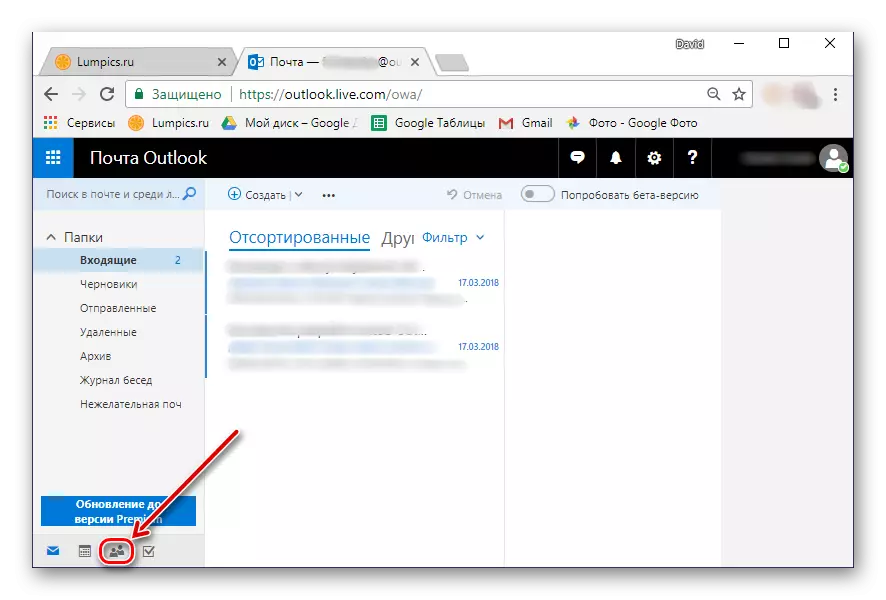
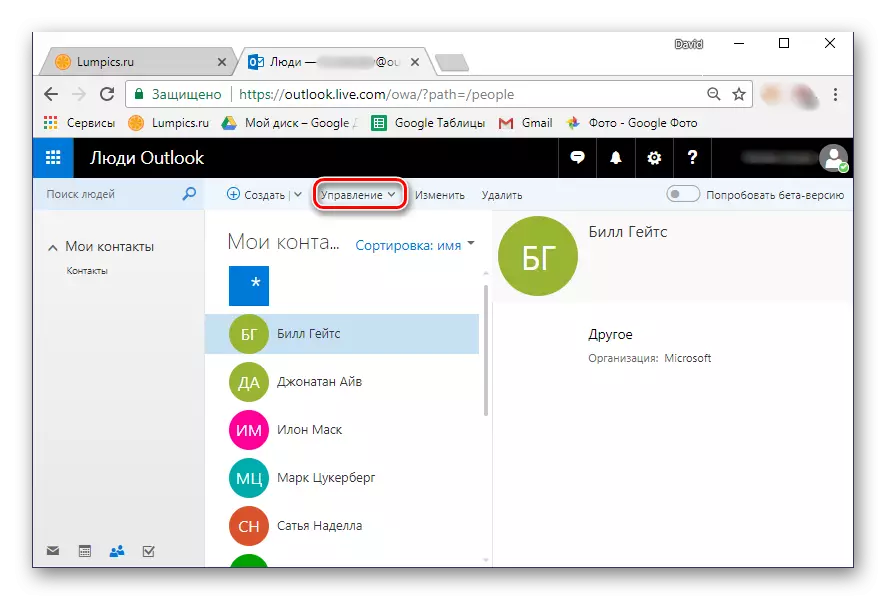

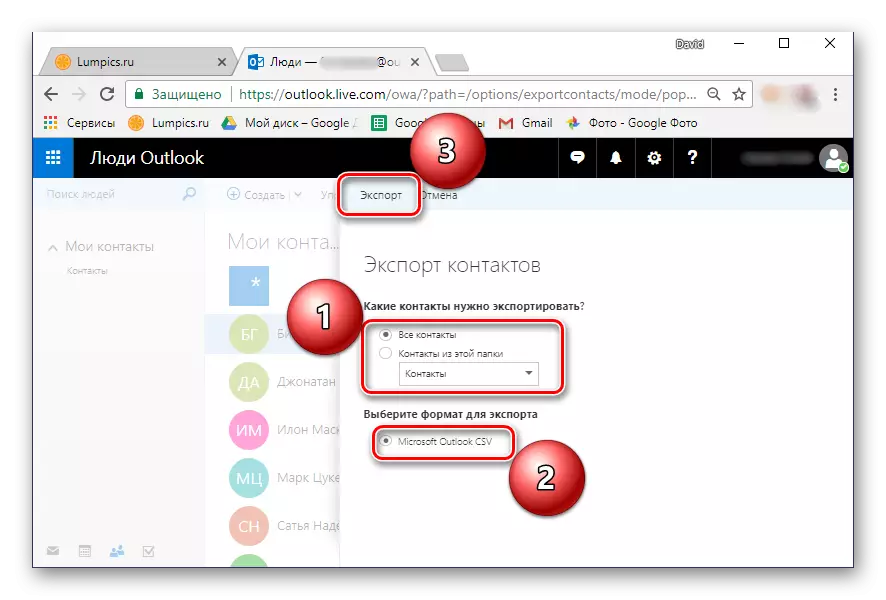

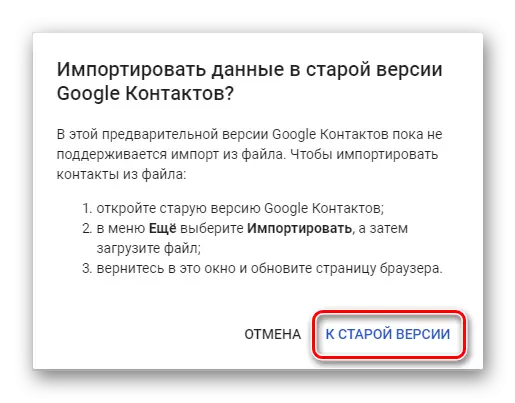
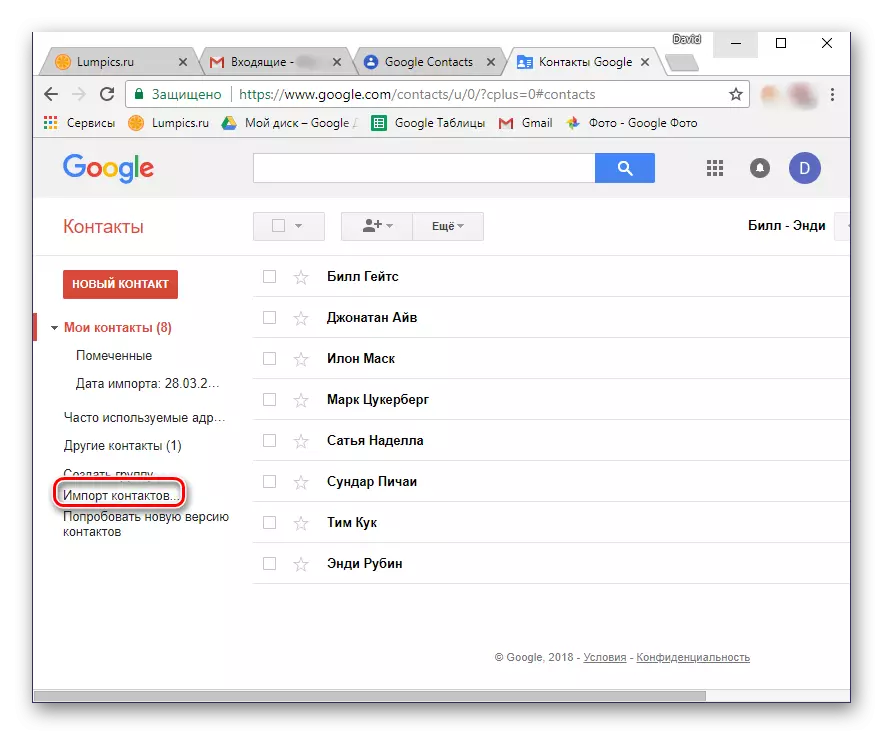
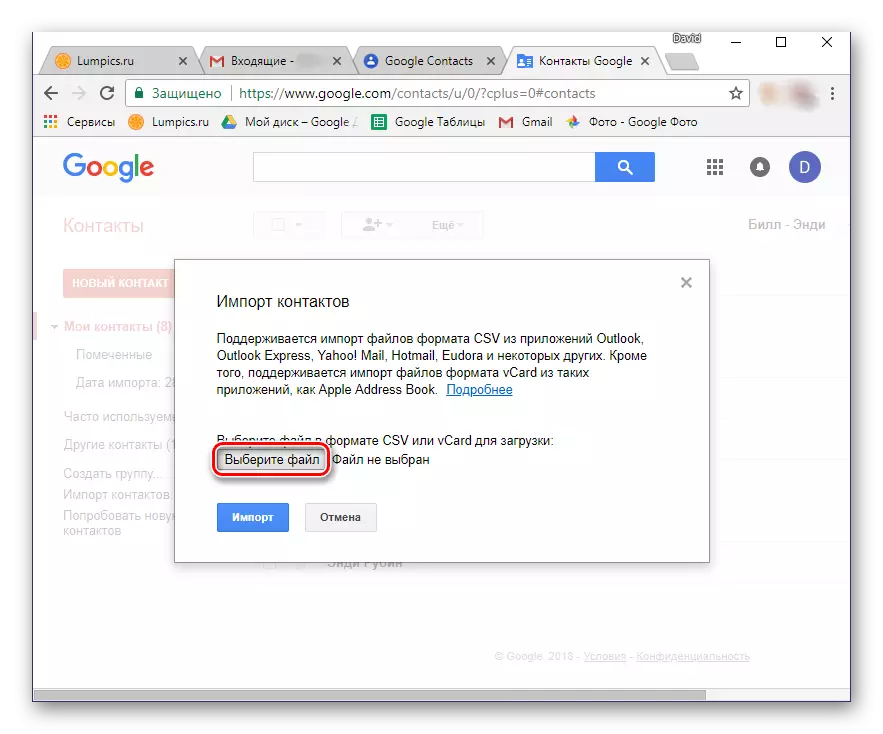
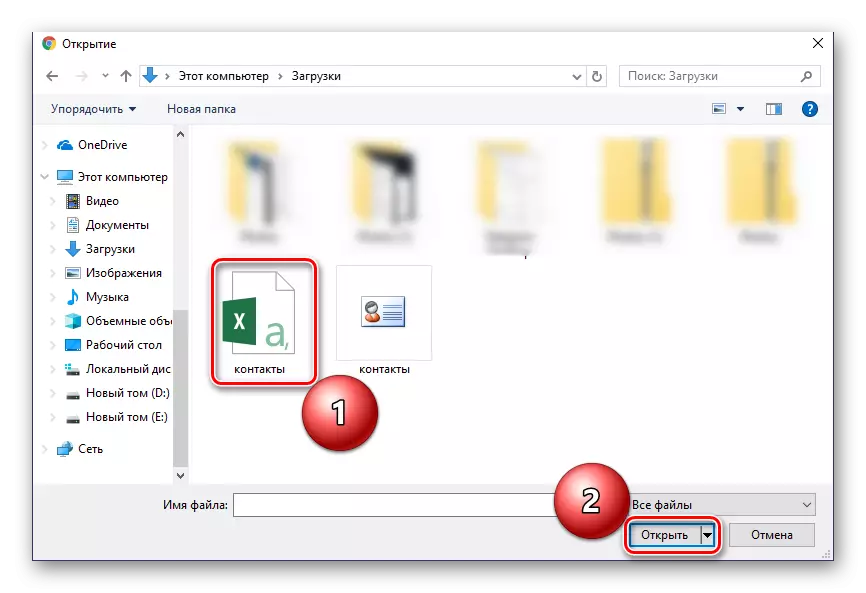


Yuqorida ta'kidlab o'tilganidek, Google hisobiga uchinchi tomon pochta xizmatidan olingan kontaktlar smartfondan bo'lishi mumkin. To'g'ri, bitta kichik nuance bor - manzillar kitobi VCF formatida saqlanishi kerak. Ba'zi bir mailerlar (sayt ham, dasturlar ham) sizga ma'lumotlarni bunday kengaytma bilan fayllarni eksport qilishga imkon beradi, shuning uchun uni faqat saqlash bosqichida tanlang.
Agar siz foydalanadigan pochta xizmati, shuningdek, biz ko'rib chiqilgan Microsoft Outlook bunday imkoniyatni taqdim etmasa, biz uni o'zgartirilishini maslahat beramiz. Ushbu vazifani hal qilishda quyidagicha taqdim etilgan maqola ushbu vazifani hal qilishda yordam beradi.
Batafsil: CSV fayllarini VCF-da o'zgartiring
Shunday qilib, manzillar kitobi ma'lumotlari bo'lgan VCF faylini olganingizda quyidagilarni bajaring:
- Smartfoningizni USB kabel kompyuteriga ulang. Agar quyida keltirilgan so'rov qurilma ekranida paydo bo'lsa, OK ni bosing.
- Bunday so'rov paydo bo'lmasa, o'zingizni zaryadlash rejimidan "Fayl uzatish" ga o'ting. Siz pardani tushirish va "Ushbu qurilmani zaryadlash" belgisini tushirib, selektsiya oynasini ochishingiz mumkin.
- Operatsion tizimi dirijeridan foydalanib, VCF faylini mobil qurilmangiz drayverining ildiziga nusxalash. Masalan, siz turli xil derazalardagi kerakli papkalarni ochishingiz va shunchaki rasmda ko'rsatilganidek, faylni bitta oynadan boshqasiga olib borishingiz mumkin.
- Buni amalga oshirgan holda, kompyuterdan smartfonni o'chiring va "Kontaktlar" standartini oching. Ekranda chapdan o'ngga suring va "Sozlamalar" ni tanlang.
- Mavjud qismlar ro'yxatiga aylantiring, "Import" ga teging.
- Ko'rsatilgan oynada birinchi element - "VCF Fayl" ni tanlang.
- Tizimga kiritilgan fayl menejeri (yoki o'rniga ishlatilgan). Ehtimol, standart ariza ichki omborga kirish huquqini talab qiladi. Buning uchun uchta vertikal joylashgan nuqtalar (o'ng yuqori burchak) va "Ichki xotirani ko'rsatish" -ni tanlang.
- Endi yuqoridagi chap tomonda uchta gorizontal chiziqlar bilan bog'lab qo'yilgan fayl menejeriga o'ting yoki chap o'ng tomonda suring. Telefoningiz nomli elementni tanlang.
- Open kataloglar ro'yxati, ilgari qurilmaga ko'chirilgan VCF faylini toping va unga teging. Kontaktlar sizning manzillar kitobiga olib kiriladi va shu bilan birga Google hisobiga o'ting.
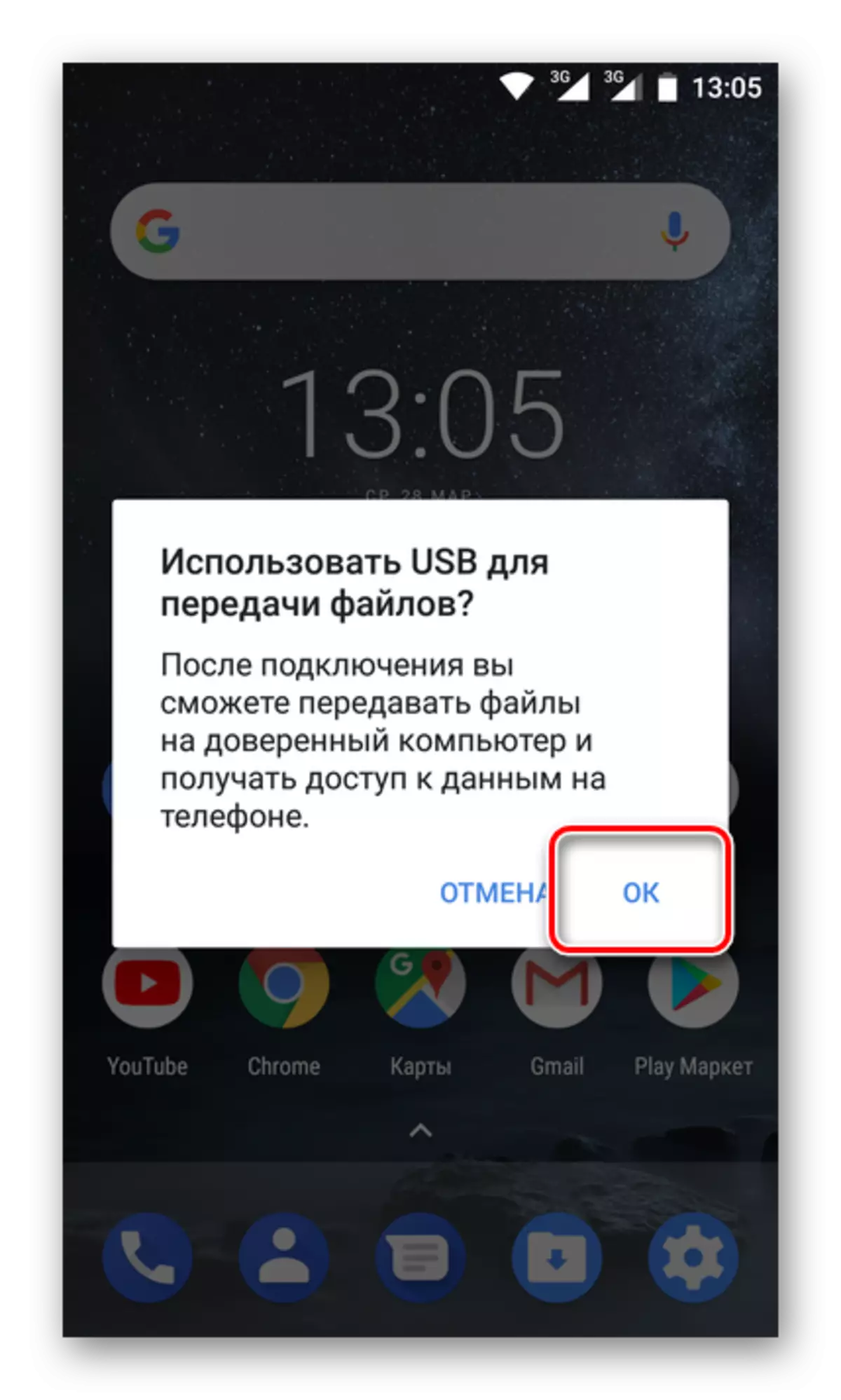
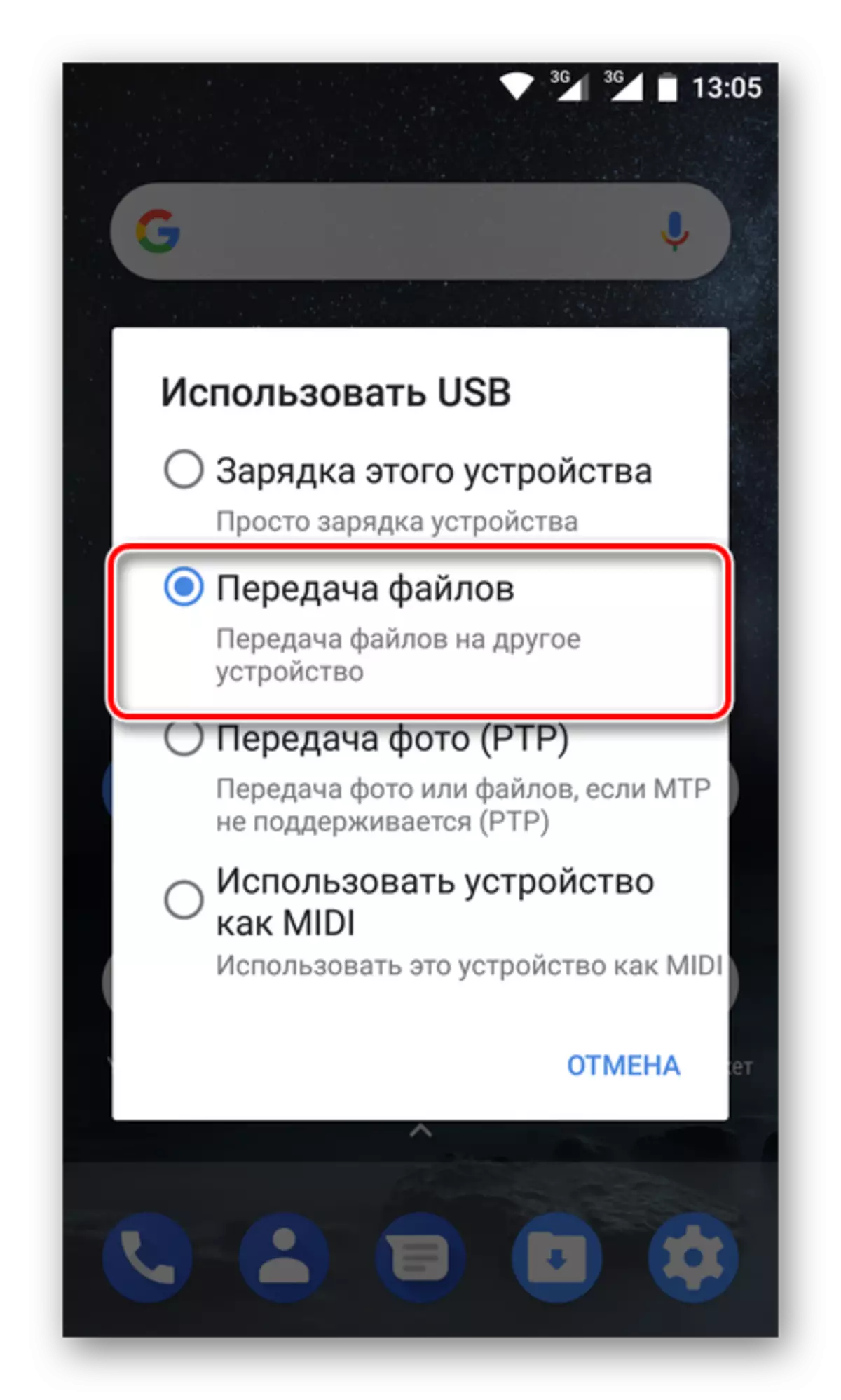
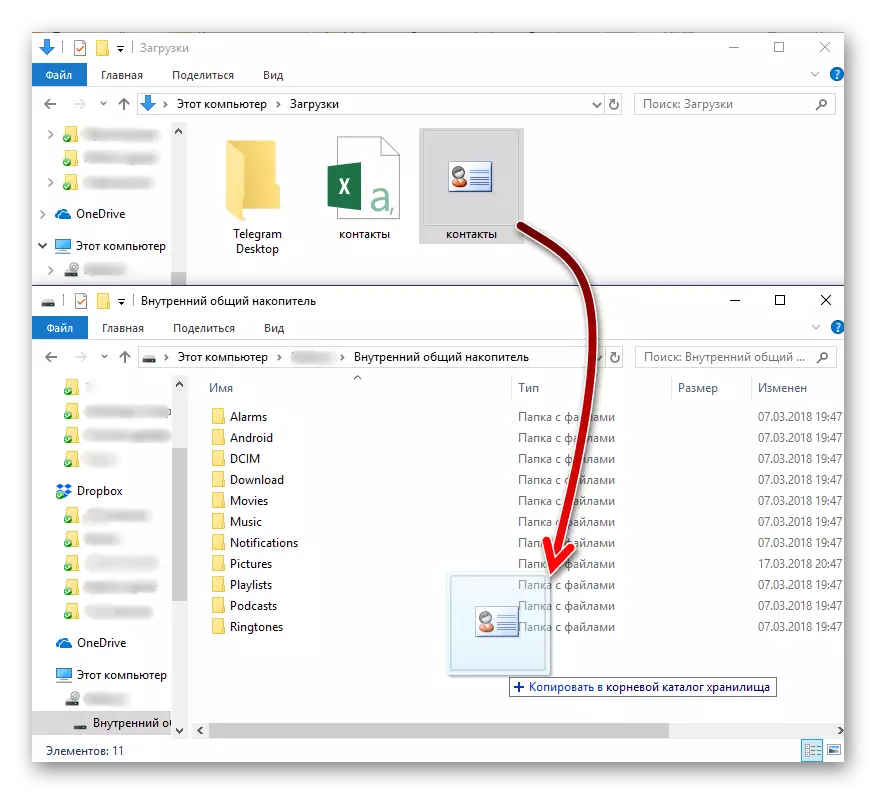
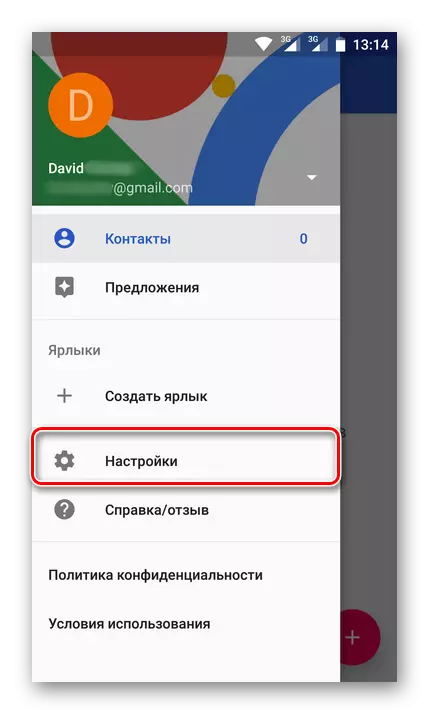
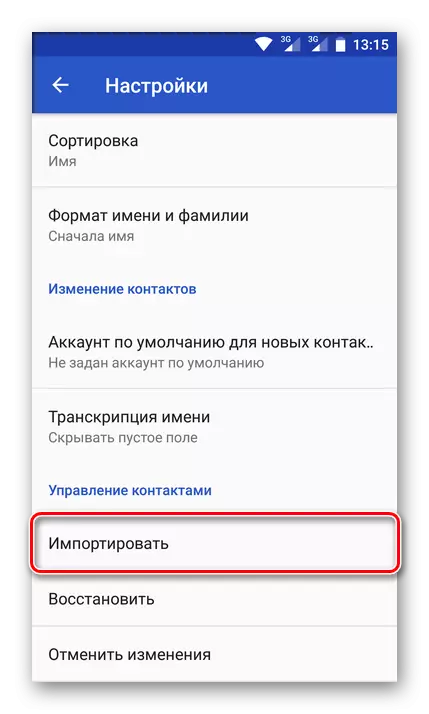
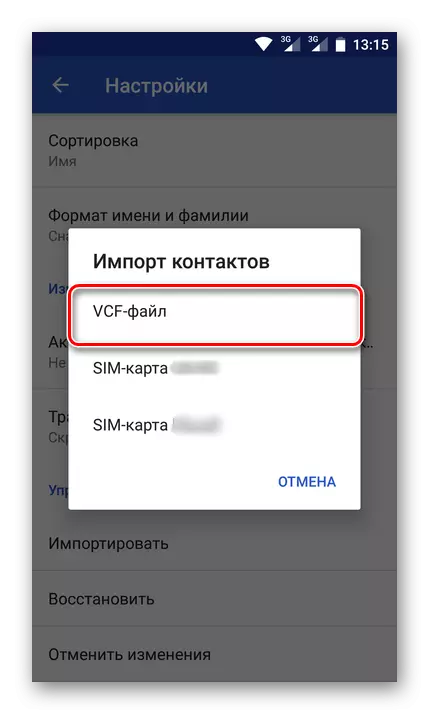
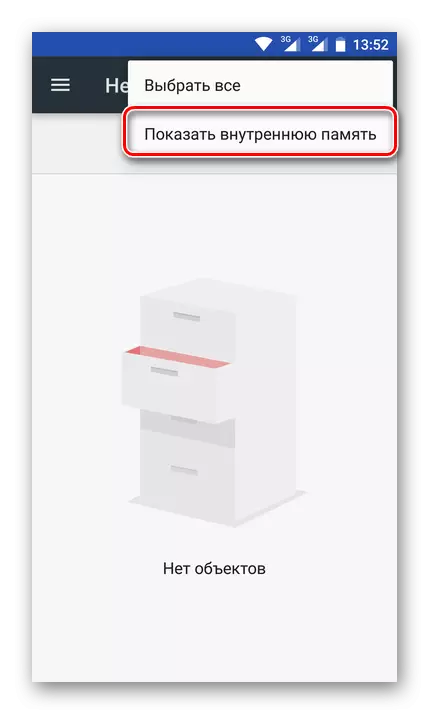
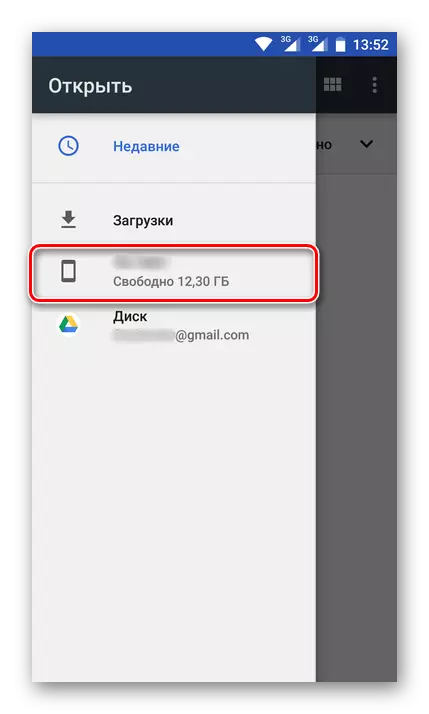
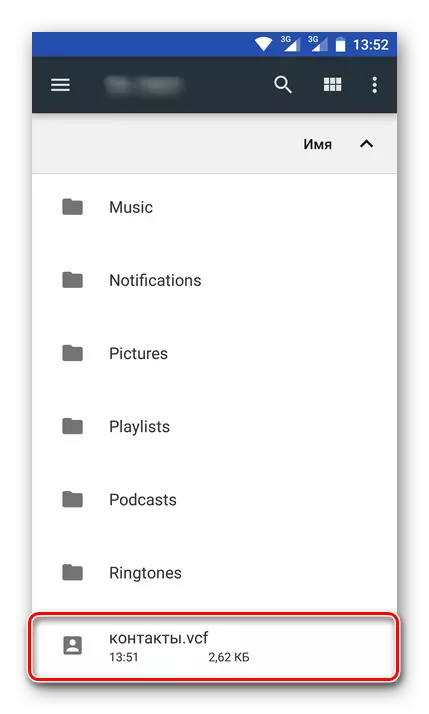
Ko'rinib turibdiki, SIM karta bilan kontaktlarni import qilishning yagona variantidan farqli o'laroq, siz ularni Google-dan har qanday elektron pochta manzilidan bir xil usulda yoki maxsus ma'lumotlar fayli orqali saqlashingiz mumkin.
Afsuski, iPhone-da yuqorida tavsiflangan usulda, yuqorida tavsiflanmagan usul ishlamaydi va iOSning eng oshiqligining aybi. Ammo, agar siz Gmail-ga kompyuter orqali kontaktlarni kompyuter orqali olib kiring va keyin sizning mobil qurilmangizdagi bir xil hisob qaydnomasiga kiring, shuningdek, kerakli ma'lumotlarga kirasiz.
Xulosa
Shu munosabat bilan Google hisobiga kontaktlarni tejash usullarini ko'rib chiqish orqali ko'rib chiqish mumkin. Biz bu vazifani barcha mumkin bo'lgan echimlarni aytib berdik. Qaysi birini tanlash faqat sizni hal qilishdir. Asosiysi, endi siz hech qachon ushbu muhim ma'lumotlarni yo'qotmaysiz va siz har doim ularga kirishingiz mumkin.
